
暂无个人介绍
2020年09月
 发表了文章
2020-09-28 17:52:03
发表了文章
2020-09-28 17:52:03
 发表了文章
2020-09-27 15:12:37
发表了文章
2020-09-27 15:12:37
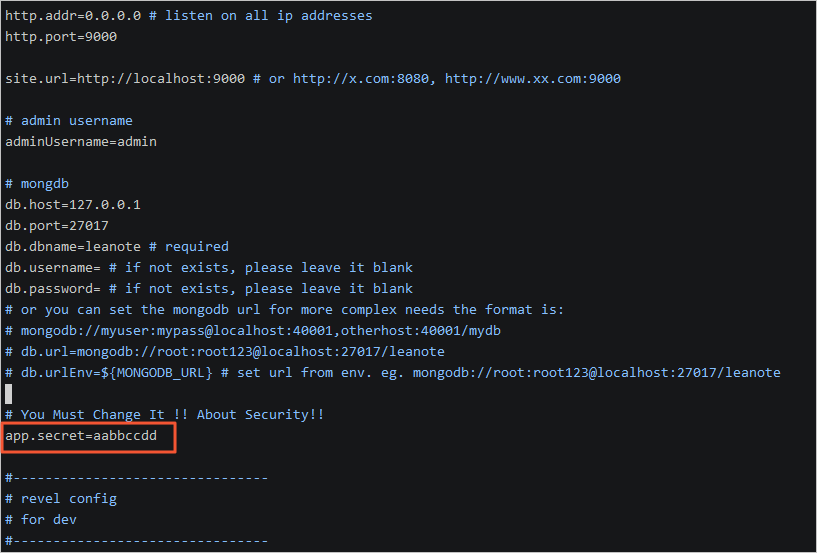
 发表了文章
2020-09-26 16:16:19
发表了文章
2020-09-26 16:16:19
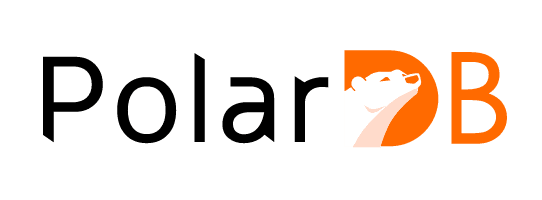
 发表了文章
2020-09-25 14:56:59
发表了文章
2020-09-25 14:56:59
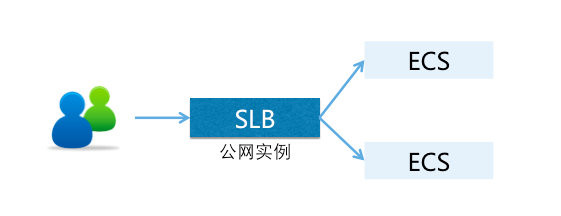
 发表了文章
2020-09-24 20:45:54
发表了文章
2020-09-24 20:45:54

 发表了文章
2020-09-24 20:43:45
发表了文章
2020-09-24 20:43:45

 发表了文章
2020-09-28
发表了文章
2020-09-28
 发表了文章
2020-09-27
发表了文章
2020-09-27
 发表了文章
2020-09-26
发表了文章
2020-09-26
 发表了文章
2020-09-25
发表了文章
2020-09-25
 发表了文章
2020-09-24
发表了文章
2020-09-24
 发表了文章
2020-09-24
发表了文章
2020-09-24
